
Als u een extern bureaublad op een computer of ander apparaat wilt plaatsen, moet u het IP-adres van de PC of het apparaat weten. Hier is hoe het te vinden in Windows 10.
het IP-adres van uw computer (Internet Protocol) is, zoals de naam al doet vermoeden, een adres dat een identiteit geeft voor uw apparaat op een netwerk. Of het nu een lokaal netwerk binnen een intranet in een bedrijf, uw huis, of een groot netwerk zoals het Internet. Elke website die u bezoekt op het Internet gebruikt ook een uniek IP-adres. Maar gelukkig daarvoor kunnen we eenvoudige namen gebruiken zoals Microsoft.com DNS gebruiken.
waarom zou je je IP-adres willen weten? We leven in een wereld waar we omringd zijn door meerdere apparaten die met elkaar moeten praten. Of het nu gaat om het verbinden van twee computers op een peer-to-peer manier voor het delen van bronnen of het op afstand benaderen van een ander apparaat, als u problemen met apparaten op een netwerk moet oplossen, kan het kennen van uw IP-adres veel helpen.
het IP-adres van een Windows 10-PC vinden
er zijn een paar manieren waarop u uw IP-adres kunt vinden. Laten we beginnen met de makkelijkste methode om de gebruikersinterface te gebruiken en niet de opdrachtregel.
Ga naar Instellingen > netwerk & Internet. Selecteer vervolgens Wi-Fi of Ethernet (afhankelijk van hoe het apparaat verbinding maakt). In dit voorbeeld ben ik verbonden met Ethernet.
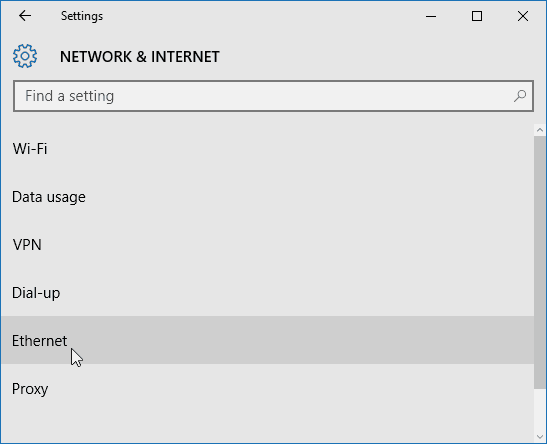
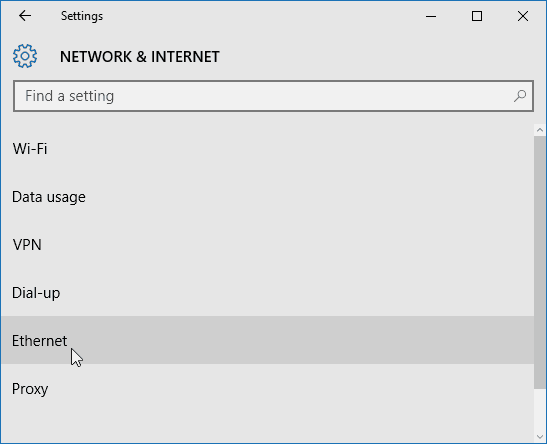
selecteer vervolgens het met Ethernet verbonden pictogram. Scroll naar beneden naar de sectie Eigenschappen en u ziet uw IPV4-adresgegevens.


het vinden van uw Wi-Fi IP-adres is een beetje anders. U gaat nog steeds naar Instellingen > netwerk & Internet, maar selecteert dan geavanceerde opties. Scroll vervolgens naar beneden naar de sectie Eigenschappen om het IP-adres van het apparaat te zien.
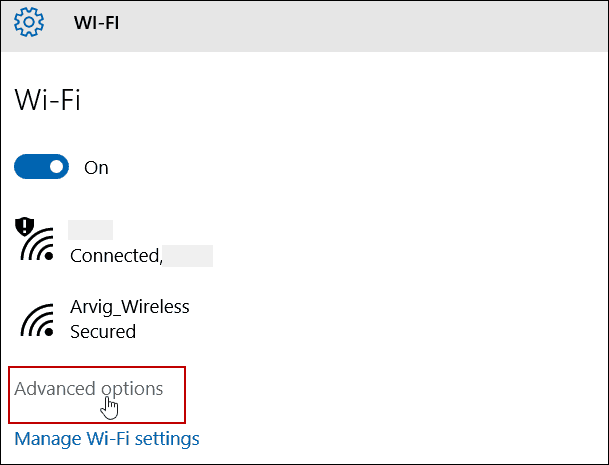
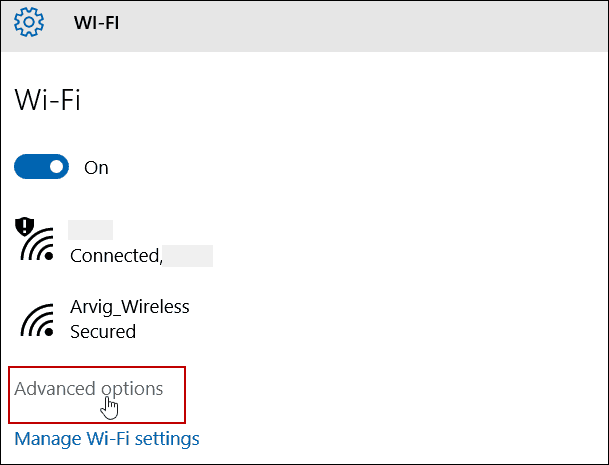
zoek een IP-adres met de opdrachtprompt
druk op de Windows-toets op uw toetsenbord en typ: cmd, en selecteer de optie “Uitvoeren als beheerder” in het menu.
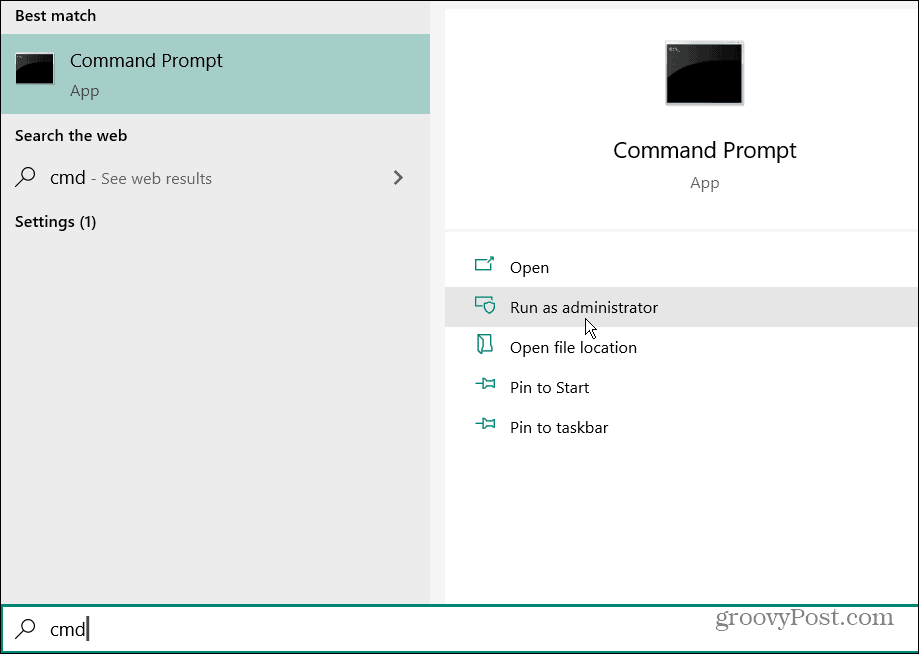
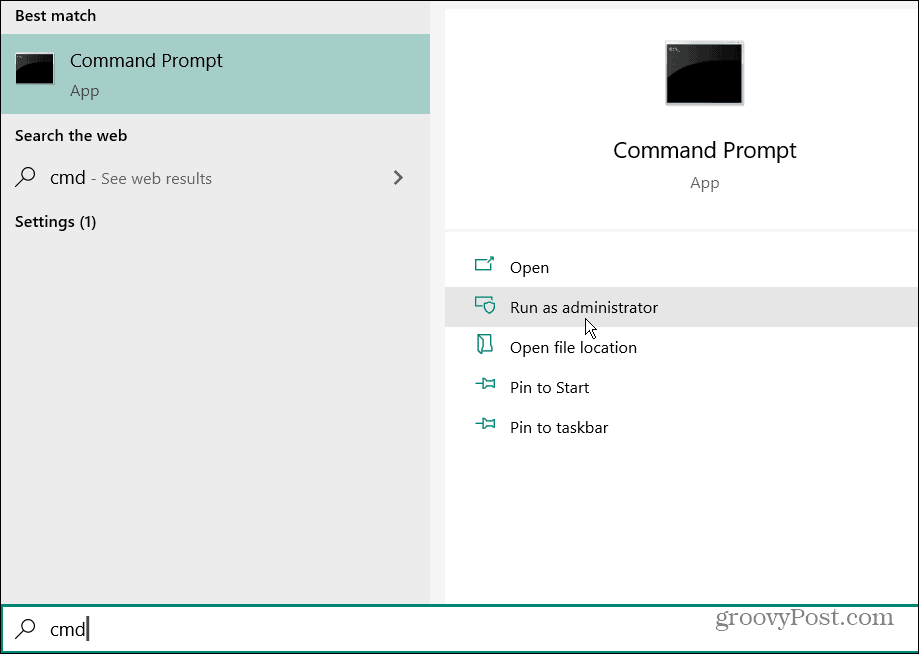
typ nu: ipconfig, druk vervolgens op de Enter-toets.
In dit geval ben ik verbonden met zowel draadloze als bekabelde netwerken, dus ik heb IP-adressen weergegeven voor beide.
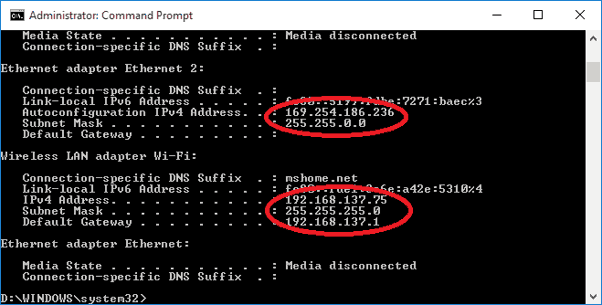
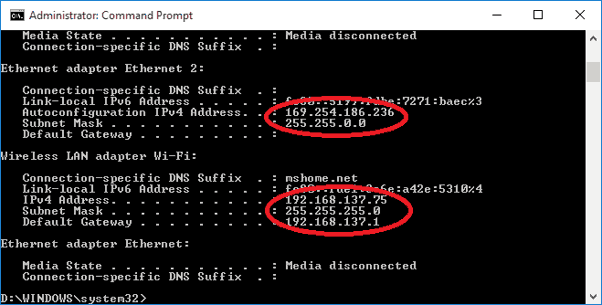
te vinden het vinden van uw IP-adres op Windows-pc ‘ s is in de loop der jaren niet veel veranderd. Maar als u nog niet hebt geã1 ⁄ 4pgraded naar Windows 10 nog, bent u misschien geïnteresseerd in hoe u uw lokale IP-adres op Windows 7 te vinden.
als u meerdere apparaten op uw thuisnetwerk hebt, lees dan ons artikel over hoe u het IP-adres van alle aangesloten apparaten op uw netwerk eenvoudig kunt vinden.
